Seperti yang telah diketahui, Power Point merupakan aplikasi
yang berhubungan dengan presentasi. Tampilanya yang identik dengan slide-slide,
menjadikan beberapa orang mengalami kesulitan untuk mencetaknya dalam bentuk
hardfile. Kadang kala jika jumlah audience terlalu banyak dan tidak dapat
menjangkau layar slide. Cara mencetak halaman power point memang sedikit
berbeda dengan word yang belum terbiasa untuk mencetaknya. Cara mencetak slide
power point biasanya terdiri dari beberapa slide dalam satu halaman atau
kertas. Oleh karena itu berikut ini beberapa langkah untuk mencetak slide power point dalam satu halaman.
1. Pertama tentunya buka file yang ingin di cetak.
2. Setelah file siap dan tidak terdapat kesalahan didalamnya,
maka langsung saja masuk ke tahap pencetakan. Tekan Ctrl+P dan akan keluar menu seperti pada
gambar dibawah ini.
3. Pada kolom Print
What, klik anak panah dan pilih Handouts.
4. Pada menu Handouts (Slides Per Page) ada beberapa pilihan angka dari 1-9. Yakni angka yang
menentukan jumlah slide yang terdapat pada satu halaman.
5. Urutan antar satu slide dengan slide yang lain dapat
disesuaikan secara vertikal maupun horizontal, setelah itu klik Ok.
6. Tampilan perhalaman akan seperti yang terlihat seperti gambar
di bawah ini.
Itulah beberpa tahapan untuk mencetak slide dalam satu halaman.
Semoga bermanfaat bagi yang membutuhkan dan selamat mencoba.

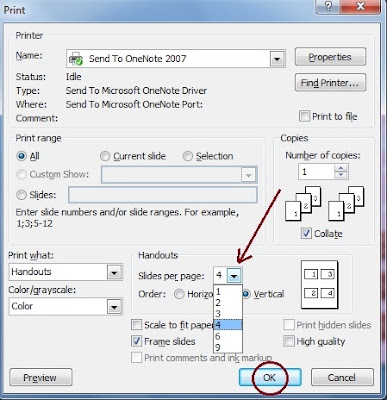
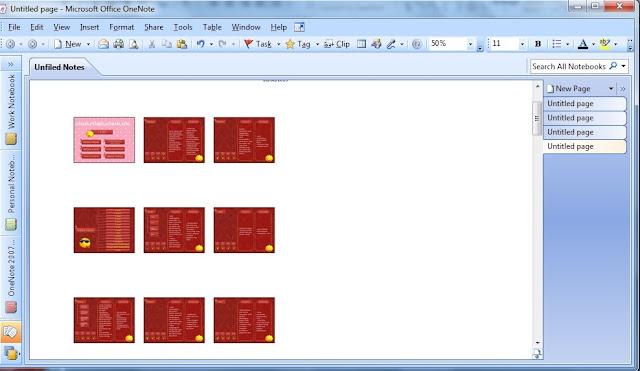

0 Komentar untuk "Cara Mencetak Slide Power Point Dalam Satu Halaman"